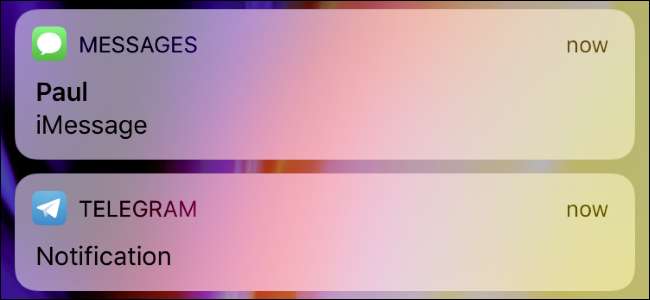
iOS 11에서 iPhone은 알림을 훨씬 더 많이 제어 할 수 있습니다. 특정 앱을 "민감한"앱으로 지정하여 휴대 전화가 잠겨있는 동안 알림 내용을 숨기고 사용할 때만 전체 미리보기를 볼 수 있습니다. 터치 ID 또는 얼굴 ID iPhone의 잠금을 해제합니다. 이것은 iOS 10 이전과는 달리 휴대폰의 모든 단일 앱에서 작동합니다.
이전에는이를 위해 메일 및 메시지 만 허용되었습니다. 잠금 화면에서 알림 콘텐츠를 숨기려면 타사 앱이 고유 한 유사한 기능을 구축해야했습니다. 하지만 이제는 모든 앱에 대해 iOS 11에 내장되어 있습니다. 앱을 '민감 함'으로 지정하면 알림 내용 (예 : 전체 문자 메시지 또는 이메일 제목)이 표시되지 않고 '알림'이라고 만 표시됩니다.
모든 앱에 대한 알림 미리보기를 숨기는 방법
이 설정을 변경하려면 휴대폰에서 설정> 알림으로 이동하세요. 화면 상단의 "미리보기 표시"옵션을 탭하십시오.
옵션을 "잠금 해제시"로 설정하면 휴대 전화를 잠금 해제 할 때까지 알림 미리보기가 숨겨져 다른 사람이 기웃 거리는 것을 방지 할 수 있습니다. '안함'을 선택할 수도 있으며 휴대 전화가 잠금 해제되어 있어도 미리보기가 표시되지 않습니다. "항상"옵션은 기본값이며 잠금 화면에서도 항상 전체 알림 미리보기를 표시합니다.
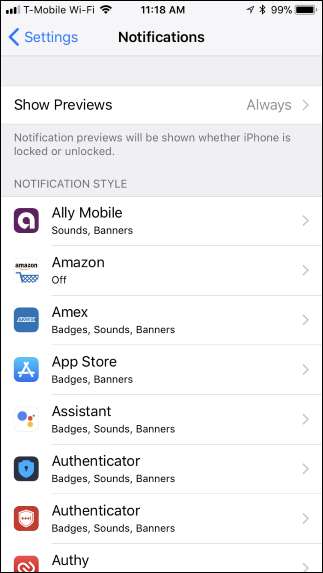
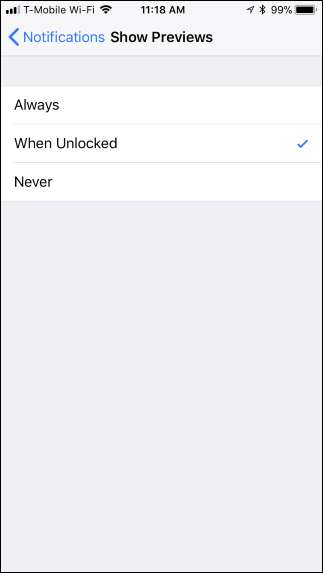
개별 앱에 대한 알림 미리보기를 숨기는 방법
어떤 옵션을 선택하든 개별 앱에 대해 재정의 할 수 있습니다. 예를 들어 모든 앱에 대한 메시지 미리보기를 숨긴 다음 일부 앱에 대해 허용 할 수 있습니다. 또는 대부분의 앱에서 메시지 미리보기를 허용하지만 이메일과 같은 몇 가지 민감한 앱에 대해서는 숨길 수 있습니다.
이렇게하려면 설정> 알림 화면으로 이동하여 구성하려는 앱을 탭합니다. 앱의 알림 설정 화면에서 아래로 스크롤하고 옵션 아래의 '미리보기 표시'를 탭한 다음 원하는 설정을 선택합니다. 여기에서 "잠금 해제시", "사용 안 함"또는 "항상"을 선택할 수 있습니다. 앱에 대한 사용자 지정 환경 설정을 선택하지 않으면 모든 앱에 대해 선택한 기본 설정이 사용됩니다.
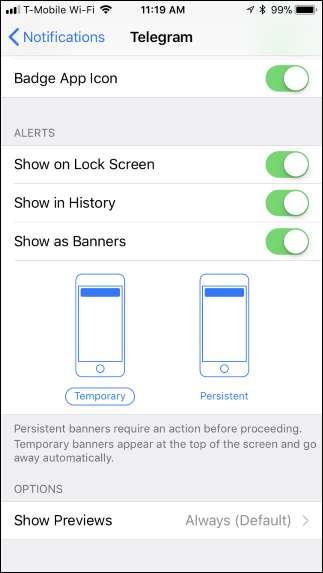
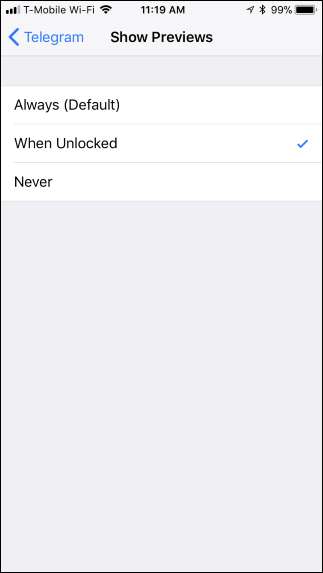
잠금 화면에서 알림을 완전히 숨기는 방법
미리보기를 사용 중지해도 휴대 전화를 보는 사람은 내가 해당 앱에서 알림을 받고 있음을 계속 볼 수 있습니다. 알림 내용을 볼 수는 없습니다. 또는 잠금 화면에서 앱의 알림을 완전히 숨길 수 있으므로 사람들이 내가받은 알림을 전혀 볼 수 없게됩니다.
이렇게하려면 설정> 알림으로 이동하여 잠금 화면에서 숨기려는 앱을 탭합니다. "잠금 화면에 표시"슬라이더를 끄기로 전환합니다. 잠금 화면에서 숨기려는 각 앱에 대해이 작업을 수행해야합니다. 앱의 알림은 휴대 전화가 잠금 해제되어있는 동안에도 기록 및 배너에 계속 표시됩니다.
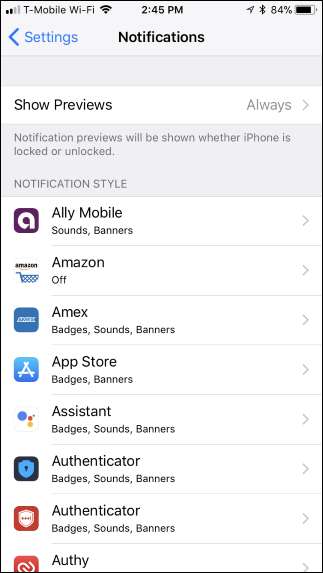
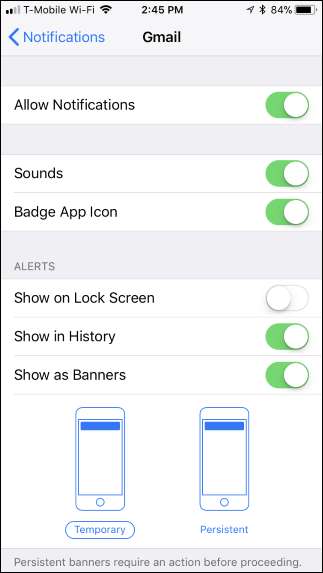
여기에서 다른 옵션을 사용하여 앱의 알림이 기록, 팝업 배너 또는 앱 아이콘의 배지로 표시되는 위치를 정확하게 구성 할 수 있습니다. 여기에서 앱에 대한 알림을 완전히 사용 중지 할 수도 있으며 휴대 전화가 잠금 해제 된 경우에도 표시되지 않습니다.
이는 iOS 10 및 이전 버전에서 크게 개선 된 것으로, 메시지 및 메일과 같은 Apple 앱의 미리보기 만 숨길 수 있었고 휴대 전화를 잠금 해제 할 때 표시하지 않았습니다. 이제 휴대 전화가 잠겨있는 동안에 만 그리고 휴대 전화의 모든 마지막 앱에 대해 알림 미리보기를 숨길 수 있습니다.
iPhone X에서도 잘 작동합니다. 휴대 전화를보고 Face ID로 잠금을 해제하면 전체 알림 콘텐츠가 표시됩니다. Touch ID가있는 구형 iPhone에서는 알림 콘텐츠를 보려면 손가락으로 홈 버튼을 터치하기 만하면됩니다.







